Основний простір розділу «Гості» складається зі списку гостей. Як формат відображення гостей у цій документації буде використовуватися список. Однак, його можна переключити на табличний вигляд. Функціональність при цьому залишається незмінною, змінюється лише спосіб відображення даних – у таблиці виводяться всі дані у вигляді великої таблиці.
Основний простір сторінки займає список гостей. Над ним розташована панель інструментів, а під ним – статистичні дані.
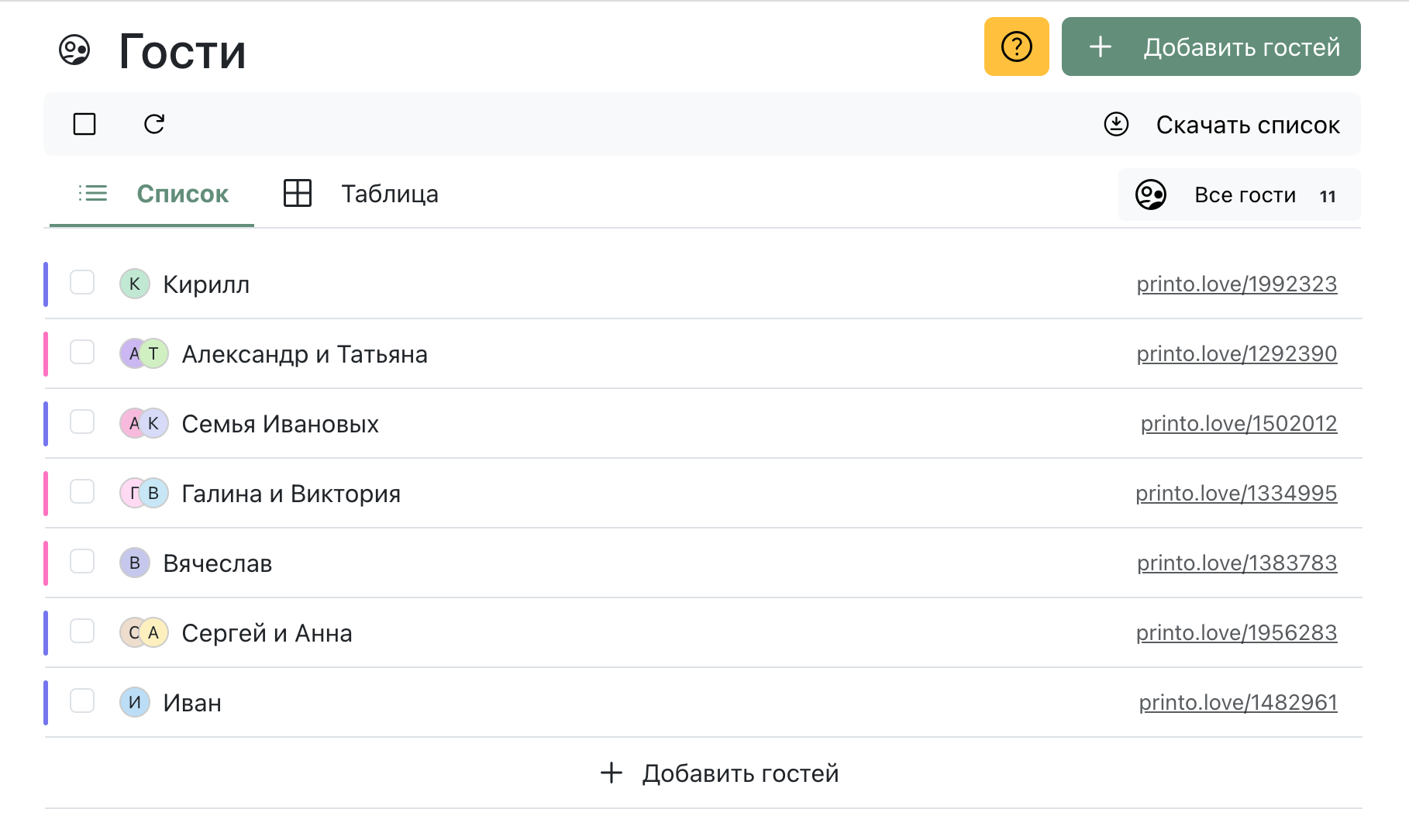 Розділ «Гості»
Розділ «Гості»
Кожен рядок списку представляє собою окреме запрошення. Рядки виділяються кольором, щоб було зрозуміло, з чиєї сторони гості – з боку нареченого (синій) чи нареченої (червоний). Якщо у запрошення є примітки, це позначається чорним трикутником. Примітки і роль гостей не є обов'язковими даними.
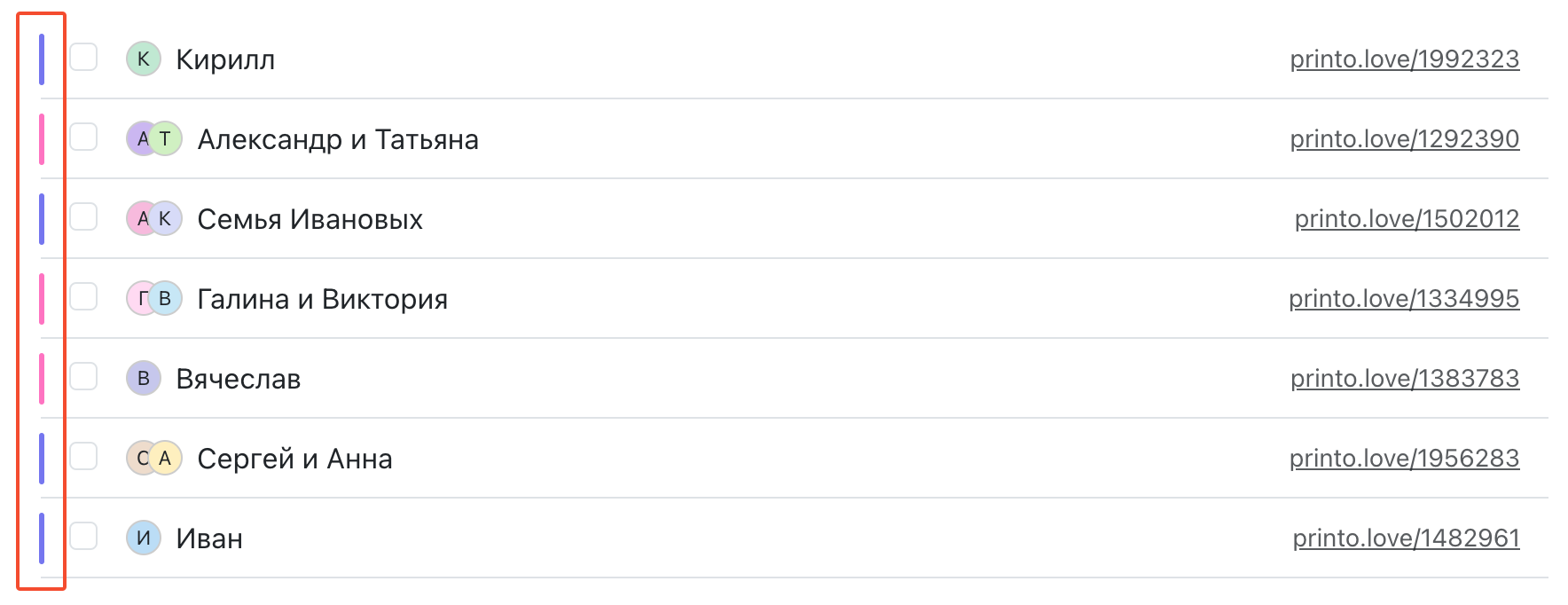 Кольорове виділення запрошень
Кольорове виділення запрошень
Праворуч від кольорового позначення розташований чекбокс вибору, який дозволяє обрати одночасно декілька рядків, щоб застосувати зміни до великої кількості запрошень за допомогою панелі інструментів.
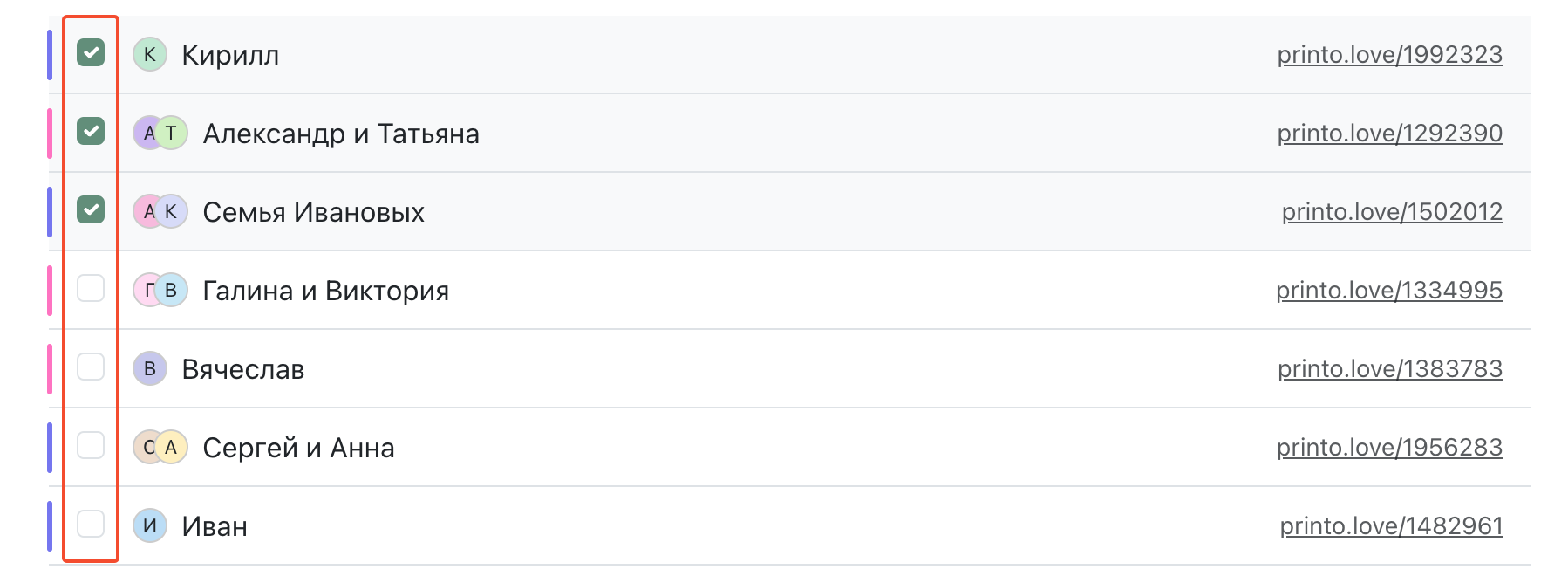 Чекбокси вибору
Чекбокси вибору
Далі йдуть аватарки гостей. За кількістю аватарок можна визначити, скільки осіб знаходиться в кожному запрошенні. В аватарці відображається перша літера імені гостя, а колір аватарки обирається випадковим чином.
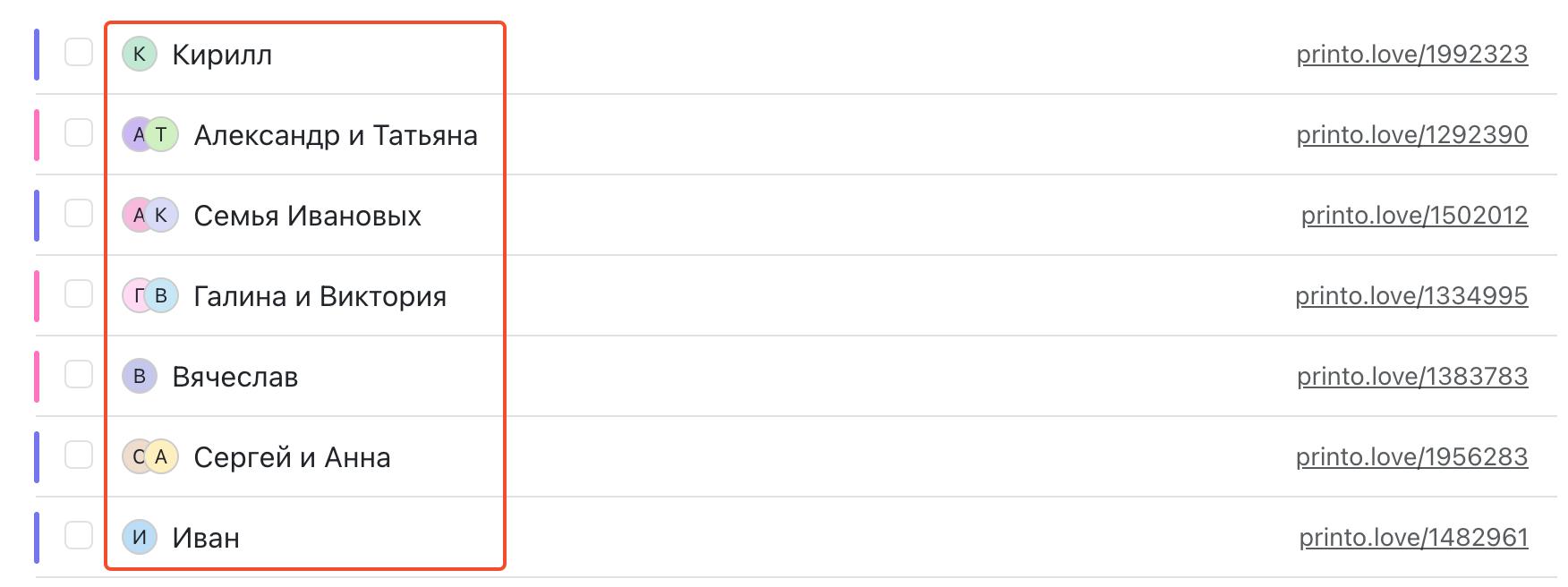 Аватарки гостей і кого запрошуємо
Аватарки гостей і кого запрошуємо
Поруч з аватаркою вказується інформація про те, кого ми запрошуємо. Клік по тексту призводить до відкриття вікна зміни даних запрошення.
У правій частині кожного запрошення відображається посилання на онлайн-запрошення.
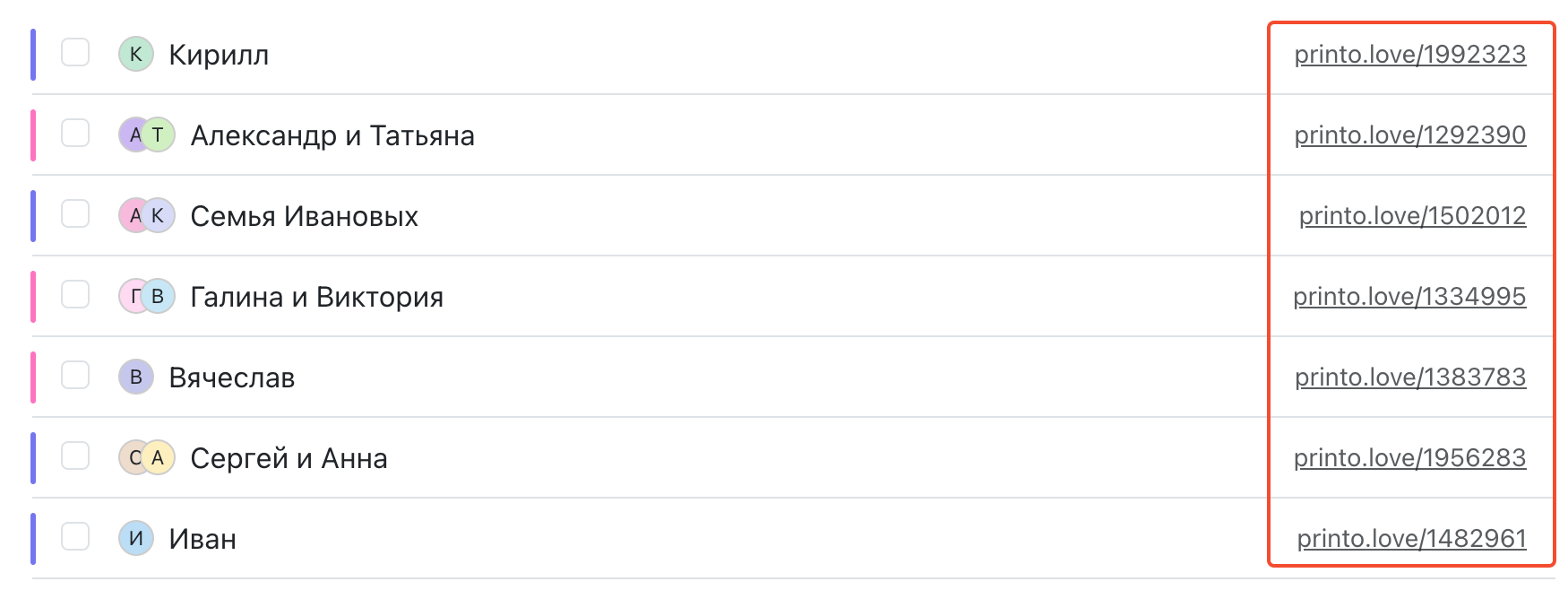 Посилання на онлайн-запрошення
Посилання на онлайн-запрошення
Якщо навести курсор на рядок, то замість посилання з'являються кнопки для різних дій з цим запрошенням. На мобільних пристроях усі ці дії доступні через випадаюче меню, яке викликається кнопкою з трьома точками.
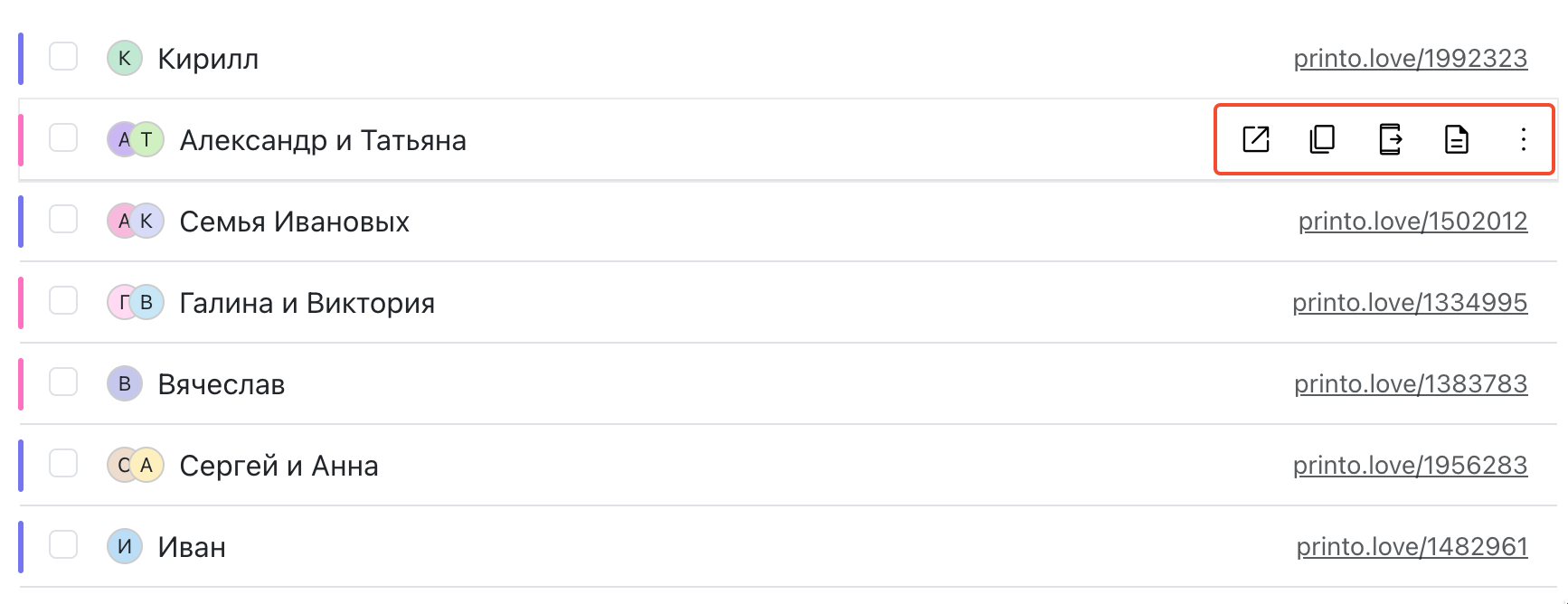 Кнопки дій із запрошенням
Кнопки дій із запрошенням
Поруч з адресою онлайн-запрошення відображається значок, який вказує, чи відкрив гість запрошення. Підтвердження присутності відображається в розділі «Банкет». На панелі інструментів доступні наступні кнопки:
- Відкрити: відкриває онлайн-запрошення. Якщо відкриття відбувається на тому ж пристрої і в тому ж браузері, запрошення не буде відзначено як відкрите. Це дозволяє перевірити, як відкривається онлайн-запрошення до відправлення гостю. Однак, якщо посилання відкрити в іншому браузері або на іншому пристрої, запрошення буде відзначено як відкрите.
- Скопіювати посилання: копіює посилання на онлайн-запрошення в буфер обміну пристрою. Потім це посилання можна вставити в будь-який додаток, наприклад у месенджер, щоб відправити його гостю.
- Показати файл запрошення: відображає файл запрошення. З файлом можна виконати різні дії, наприклад відправити його на мобільний пристрій або змінити. Докладніше про це можна дізнатися в розділі «Усі файли».
- Відправити на телефон: відправляє посилання на онлайн-запрошення на свій мобільний пристрій. Порядок дій при відправленні на телефон вказано в цьому розділі.
- Показати посилання (лише на мобільних пристроях): відображає посилання на онлайн-запрошення для зручного копіювання або відкриття в новій вкладці браузера.
- Обрати шаблон: дозволяє обрати шаблон для конкретного рядка. Це корисно, якщо для певних гостей потрібно створити відмінне запрошення, програму, інформаційний лист або дрес-код. Наприклад, одні гості можуть бути запрошені лише на урочисту реєстрацію, а інші – на банкет. У цьому випадку для кожної групи гостей можна створити свої файли. Саме ці файли будуть відображатися в онлайн-запрошенні. Докладніше про це можна дізнатися в розділі «Дизайн».
Сортування списку гостей
Над основним списком гостей знаходиться кнопка справа зверху, за допомогою якої можна виконати сортування за стороною, з якої гість запрошений – з боку нареченого чи нареченої.
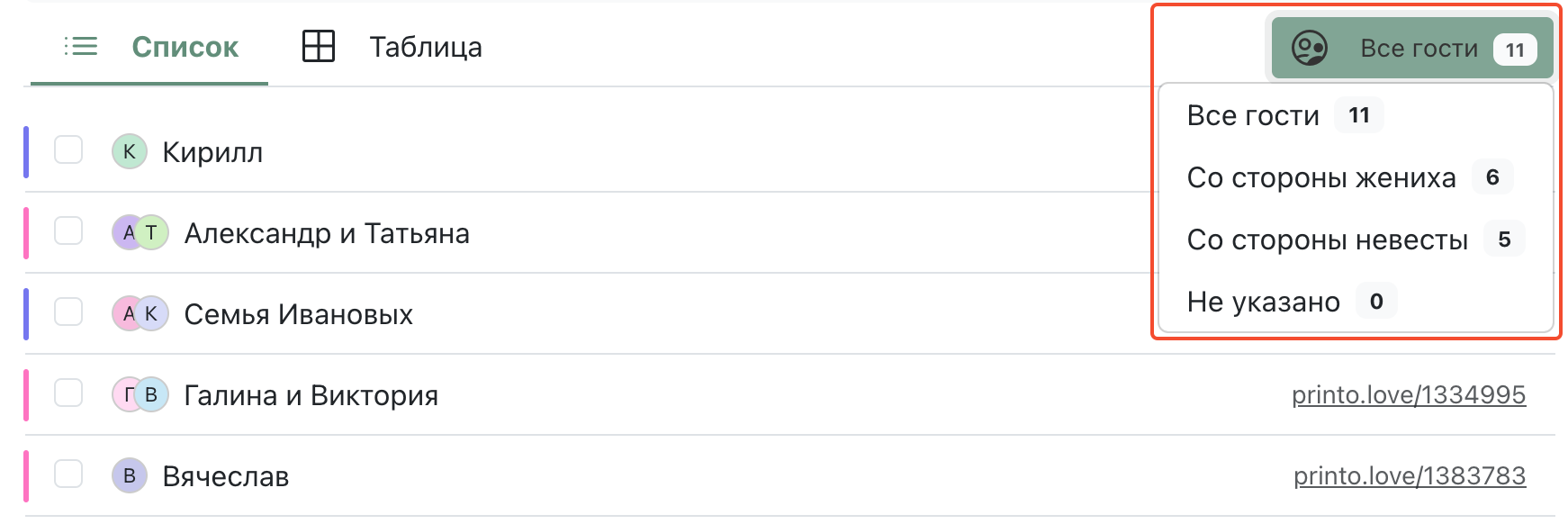 Сортування запрошень
Сортування запрошень
У тому ж випадаючому списку вказано кількість гостей, запрошених з кожної сторони. Для коректної роботи важливо правильно заповнювати поля «Гості окремо» при додаванні гостей.
Завантаження списку
Для завантаження списку у форматі Microsoft Excel слід натиснути на кнопку праворуч на панелі інструментів. Таблиця у форматі XLSX буде сформована протягом кількох секунд і завантажена на пристрій.
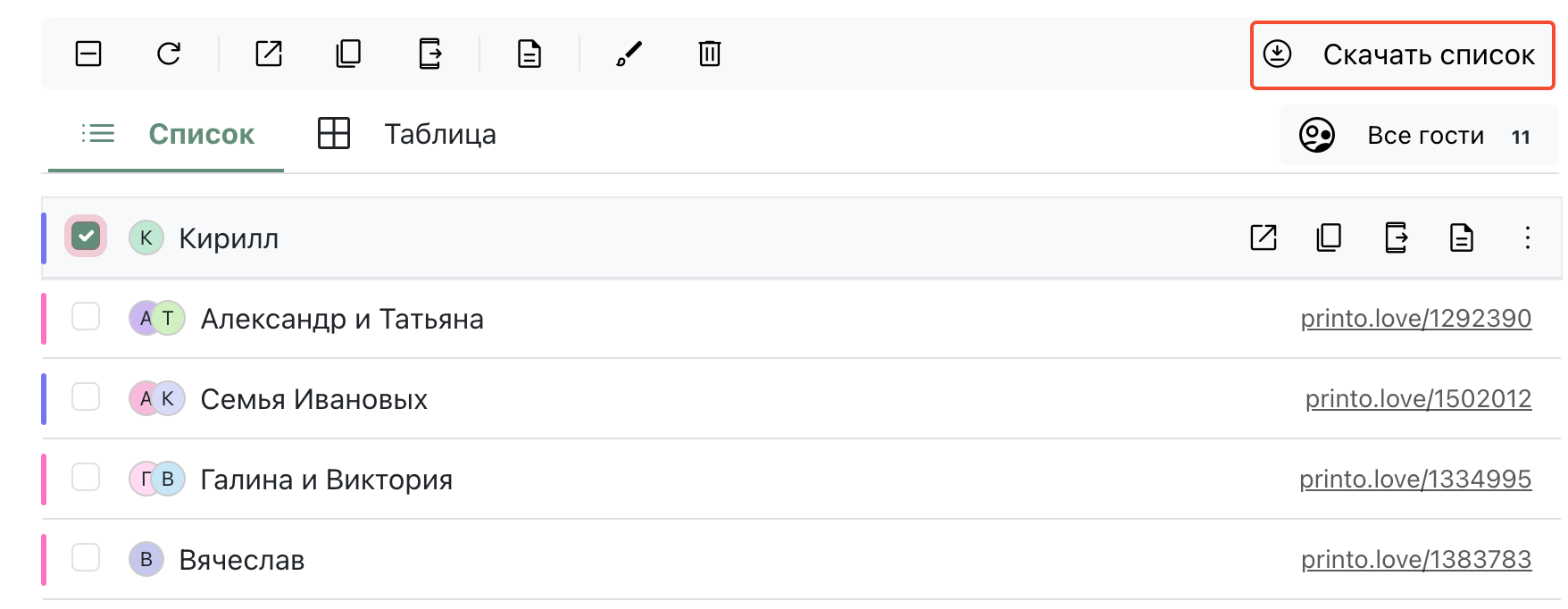 Кнопка завантаження списку
Кнопка завантаження списку
У таблиці містяться всі дані, включно з посиланнями на онлайн-запрошення. Таблиця може бути корисною для друку, передачі іншим особам, наприклад, організаторам річниці, або для відправлення запрошень з іншого пристрою.
Використання панелі інструментів
Над кожним рядком можна виконувати різні дії за допомогою кнопок, які з'являються при наведенні. Крім того, якщо відзначити чекбокс запрошення, то кнопки керування з'являться на панелі інструментів.
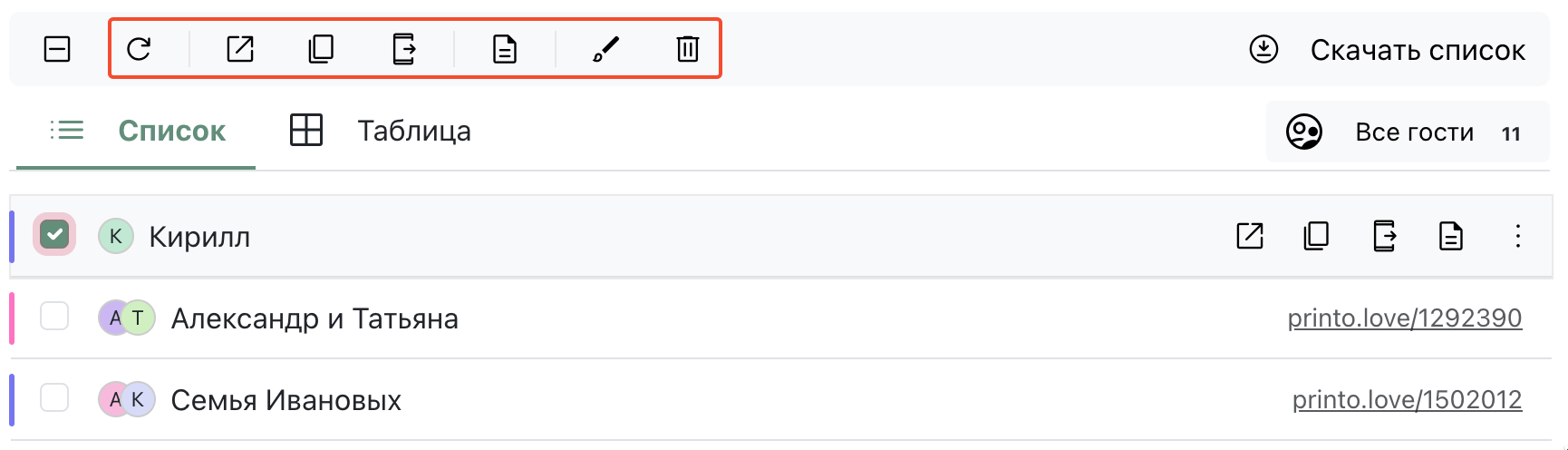 Кнопки на панелі інструментів
Кнопки на панелі інструментів
Якщо виділити кілька рядків, дії будуть застосовані до всіх виділених рядків.
Виділення всіх запрошень
Для виділення всіх запрошень або зняття виділень слід натиснути на чекбокс, розташований на панелі інструментів.
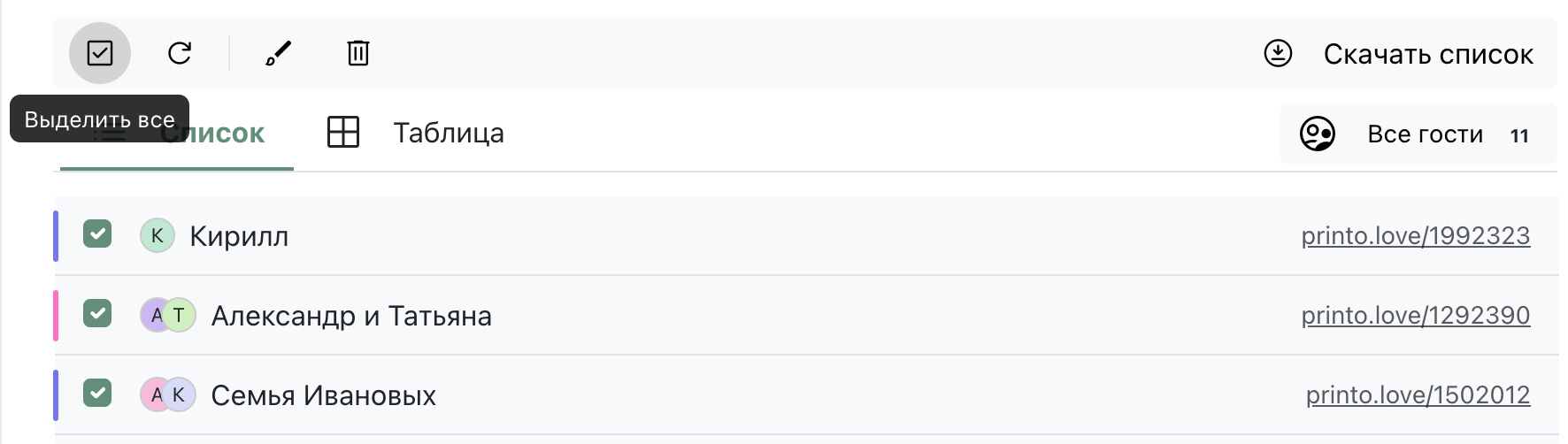 Виділення всіх запрошень
Виділення всіх запрошень
Ще по цій темі
Потрібна допомога?
Напишіть нам на електронну пошту v@printo.love і ми з радістю допоможемо вам!